- ناموجود
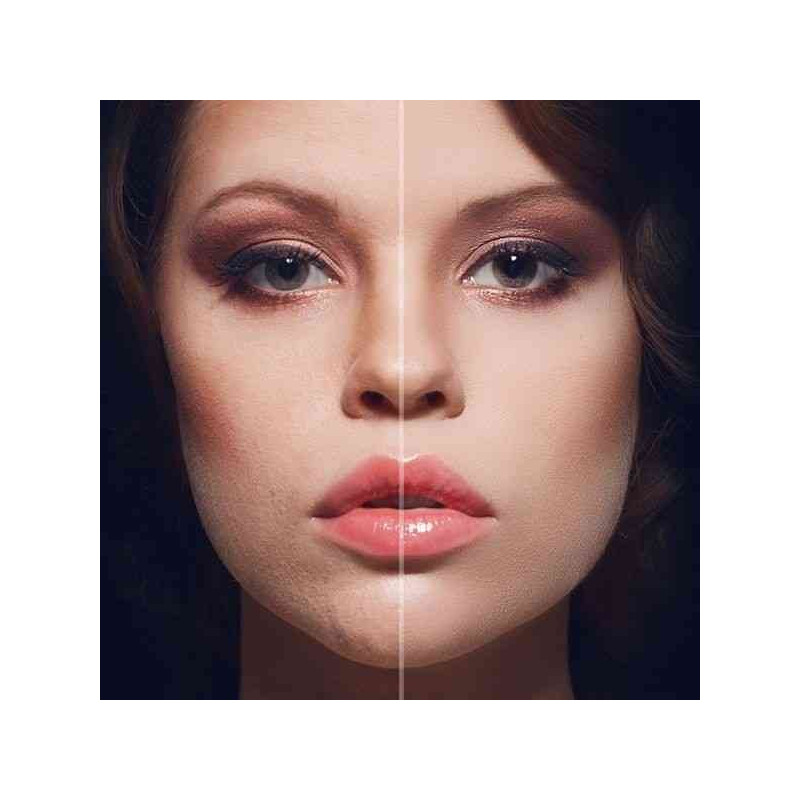
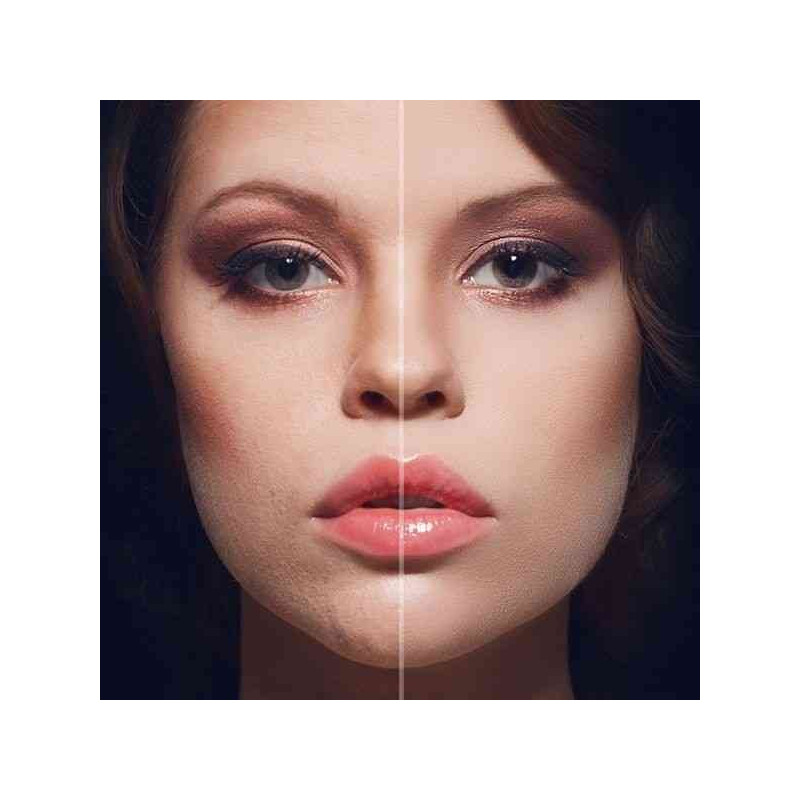


 سیاستهای امنیتی
سیاستهای امنیتی
(ویرایش با ماژول اعتمادسازی مشتری)
 سیاستهای تحویل
سیاستهای تحویل
(ویرایش با ماژول اعتمادسازی مشتری)
 سیاستهای بازگشت کالا
سیاستهای بازگشت کالا
(ویرایش با ماژول اعتمادسازی مشتری)
یکی از مهمترین مراحل در ویرایش عکسهای پرتره، روتوش (Retouching) است.روتوش، یعنی اصلاح جزئیات ظاهری چهره، پوست، چشم و مو بهگونهای که تصویر نهایی هم زیبا و تمیز باشد و هم طبیعی به نظر برسد.
برخلاف تصور عمومی، هدف از روتوش این نیست که سوژه را کاملاً تغییر دهیم یا چهرهای بینقص و غیرواقعی بسازیم.
بلکه هدف، بهبود کیفیت بصری تصویر با حفظ هویت طبیعی فرد است.
در این مقاله، مرحلهبهمرحله یاد میگیرید چگونه در نرمافزارهایی مانند Photoshop و Lightroom پرتره را روتوش کنید؛ از صاف کردن پوست گرفته تا درخشانکردن چشمها و مرتبکردن مو.
1. اصول اولیه در روتوش پرتره
پیش از شروع، چند قانون طلایی در روتوش وجود دارد:
2. آماده سازی تصویر
پیش از شروع روتوش باید چند گام مقدماتی انجام دهید:
✅ 2.1. تنظیم نور و رنگ
✅ 2.2. حذف لکههای اولیه
در Photoshop، از ابزار Spot Healing Brush (J) یا Healing Brush Tool برای حذف جوشها، لکهای کوچک یا خالهایی که باید حذف شوند استفاده کنید.
نکته: خالهای طبیعی یا جزئیات ماندگار چهره را بدون رضایت سوژه حذف نکنید.
3. روتوش پوست
🔹 روش 1: استفاده از Frequency Separation (روش حرفهای و استاندارد)
این روش پوست را در دو لایهی جداگانه ویرایش میکند:
مراحل انجام:
1-از تصویر دو کپی بگیرید:
2-روی لایهی Low Frequency فیلتر Gaussian Blur با مقدار ۵ تا ۱۰ پیکسل اعمال کنید.
3-سپس لایهی High Frequency را انتخاب و مسیر زیر را بروید:
4 حالت ترکیب لایهی High Frequency را روی Linear Light بگذارید.
حالا پوست به دو بخش تفکیک شده و میتوانید:
🔹 نتیجه: پوست صاف، طبیعی و بدون از دست دادن بافت واقعی.
🔹 روش 2: استفاده از ابزار Healing ساده
اگر به روش بالا تسلط ندارید، میتوانید با ابزارهای زیر شروع کنید:
💡 ترفند: هنگام استفاده از Clone Stamp، Opacity را روی ۳۰–۵۰٪ قرار دهید تا مرزها طبیعیتر باشند.
🔹 روش 3: صافکردن پوست با فیلتر نرم
اگر به دنبال نتیجه سریع هستید:
Filter → Blur → Surface Blur
سپس با ماسک، فقط بخشهای پوست (نه چشم، مو، لب) را انتخاب کنید.
4. روتوش چشمها
چشمها روح پرتره هستند. درخشش، رنگ و جزئیات چشم میتواند عکس را زنده کند.
✅ 4.1. سفید کردن چشم بدون مصنوعی شدن
✅ 4.2. درخشان کردن عنبیه
💡 ترفند: برای جذابتر کردن چشم، یک نقطهی نور (Catchlight) روی مردمک بگذارید.
4. روتوش لب و دندان
🔹 لبها
🔹 دندانها
6. روتوش مو
✅ 6.1. حذف موهای پراکنده (Flyaway Hair)
با ابزار Clone Stamp Tool در حالت Soft (Opacity ۴۰٪) روی پسزمینهی نزدیک موها بکشید تا تارهای اضافه محو شوند.
✅ 6.2. افزودن درخشش به مو
✅ 6.3. افزایش وضوح بافت مو
با ابزار Sharpen Tool یا فیلتر High Pass (Radius ۱–۲ پیکسل)، مو را کمی واضحتر کنید.
7. نکات مربوط به روتوش طبیعی
🔸 هدف، واقعگرایی است.
از فیلترهای بیشازحد یا پوست پلاستیکی اجتناب کنید.
🔸 نور را در نظر بگیرید.
جهت نور باید در روتوش حفظ شود. روشنکردن یا سایهزدن بیهدف باعث تخریب حجم چهره میشود.
🔸 به رنگ پوست دقت کنید.
بیشازحد روشنکردن رنگ پوست باعث از بین رفتن تن طبیعی آن میشود.
🔸 روتوش برای هر سن متفاوت است.
برای پرترههای بزرگسالان یا سالمندان، برخی چینوچروکها باید حفظ شوند تا چهره طبیعی بماند.
8. روتوش در Lightroom
در Lightroom، ابزارهای محدودی اما کارآمدی برای روتوش سریع پرتره وجود دارد:
| ابزار | کاربرد |
|---|---|
| Spot Removal (Q) | حذف لکهها و جوشها |
| Adjustment Brush (K) | روشنکردن چشم و پوست |
| Texture & Clarity | کاهش یا افزایش بافت پوست |
| Radial Filter | تأکید بر چهره یا چشمها |
🔹 نکته حرفهای:
برای نرمتر کردن پوست بدون از بین رفتن جزئیات، مقدار Texture = -۳۰ تا -۵۰ و Clarity = -۱۰ تا -۲۰ تنظیم کنید.
9. استفاده از ابزارهای هوش مصنوعی
نرمافزارهای جدیدی وجود دارند که با الگوریتمهای هوشمند، روتوش را بهصورت خودکار انجام میدهند:
| نرمافزار | ویژگی خاص |
|---|---|
| PortraitPro | تنظیم خودکار رنگ پوست، چشم و لب |
| Luminar Neo | روتوش با AI و کنترل دستی |
| Retouch4me Plugin | پلاگین فتوشاپ برای روتوش خودکار پوست |
| Adobe Photoshop AI Tools | ابزارهای جدید Remove و Skin Smoothing |
اما حتی در این حالت هم چشم و ذوق هنری عکاس حرف اول را میزند.
10. اشتباهات رایج در روتوش
11. تمرین عملی
جمعبندی
روتوش پرتره ترکیبی از دانش فنی و درک هنری است.
اگر در این کار زیادهروی کنید، تصویر مصنوعی میشود؛
اما اگر با دقت و ظرافت پیش بروید، میتوانید بدون تغییر چهرهی واقعی، آن را در زیباترین حالتش نمایش دهید.
«روتوش حرفهای یعنی حذف نقصها، نه حذف واقعیت.»
✅ خلاصه نکات کلیدی: